Karta Skydrive med en URL-adress [Hur du gör]

"Jag skulle vilja ha SkyDrive i 'Min dator', men jag använder inte Windows Office 2010. Finns det något annat sätt att göra detta, inte att använda Windows Office?"
Det är en bra poäng. Den goda nyheten är att jag har ett bra svar! Du behöver inte Office 2010 för att kartlägga en Windows Live Skydrive till din Windows 7-dator! Låt mig visa dig hur!
Hur man monterar Skydrive till ett enhetsbrev utan att använda Windows Office
1. Klick de Windows Start-meny Orb och då Högerklicka Dator och Välj Kartnätverksenhet.
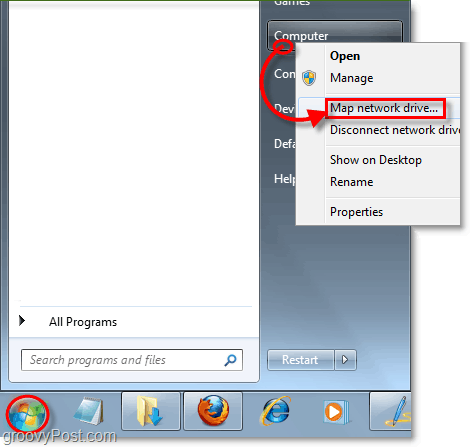
2. I Mapp linje, Typ eller Klistra i följande*:
docs.live.net@SSL## onlineIDnumber ##^ 2Public
När du har skrivit in det, lämna det här fönstret öppet och starta din webbläsare.
* Obs: För att ansluta till Mina dokument istället, förändra ^ 2Public till ^ 2Documents
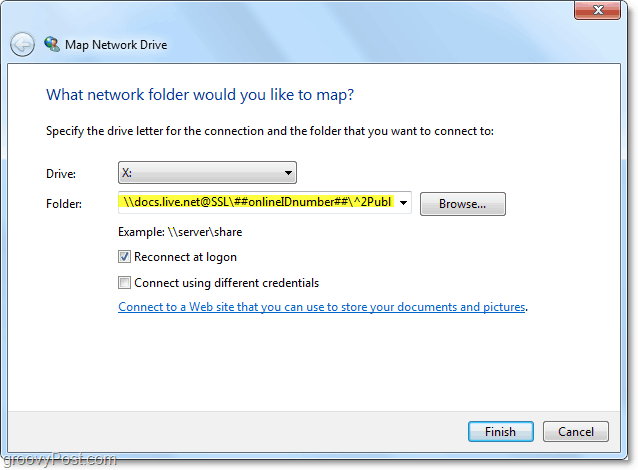
3. Besök http: // i din webbläsareskydrive.live.com/ och logga in. När du har loggat in URL-adressen i adressfältet bör ändras till en cid - ###### skydrive.live.com. formatera. Kopia den # delen efter cid-.
Exempel: På http: // cid-5db77efa3c.skydrive.live.com / kopiera bara “5db77efa3c”
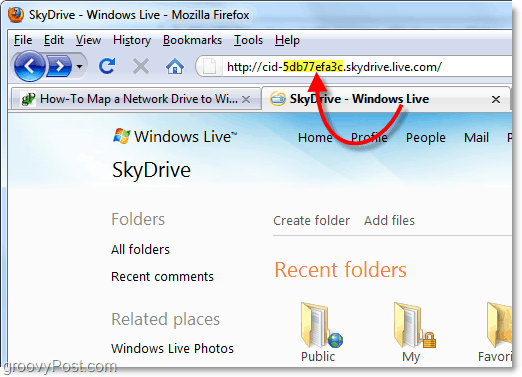
4. Klistra och byt ut nummer från skydrive URL över texten som säger ## onlineIDnumber ##.
Exempel: Min mapprad skulle nu läsa “docs.live.net@SSL5db77efa3c^ 2Offentligt “
När du är redo, Klick Avsluta att ansluta.
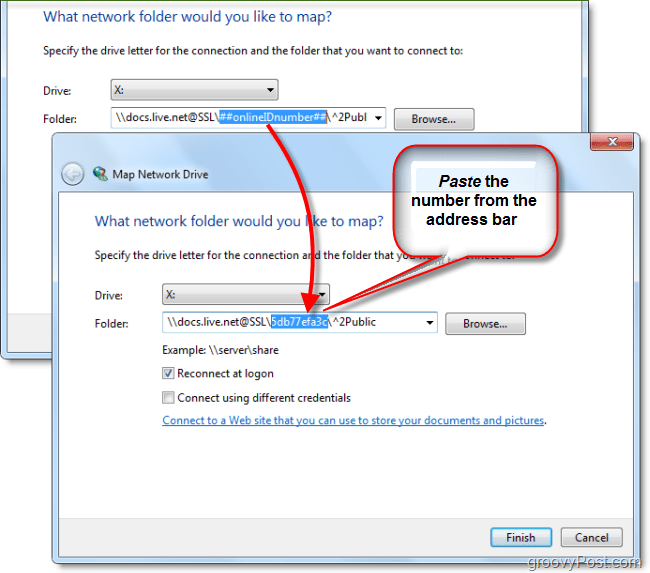
5. Du blir ombedd att a Användarnamn och Lösenord. Typ i dina Windows Live-referenser och Klick OK.
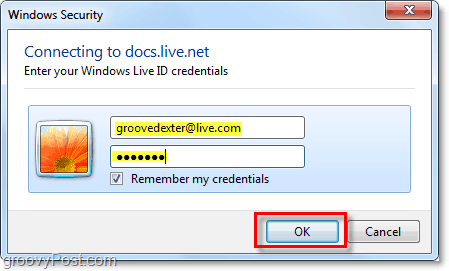
Fungerade det? Om du följde anvisningarna ovan bör du nu ha direkt tillgång till din Skydrive och vi behövde inte ens använda Microsoft Office 2010 för att göra det!
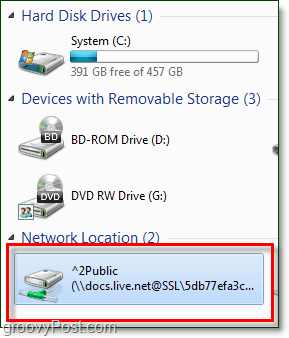
Fastnat? Tankar, frågor ?? Släpp en kommentar nedan så kanske du vill prenumerera på det gratis groovyPost RSS-flödet för dagliga datorrelaterade instruktioner, tips och nyheter!
![Windows Live SkyDrive för Apple iOS [First Look]](/images/reviews/windows-live-skydrive-for-apple-ios-first-look.png)









Lämna en kommentar